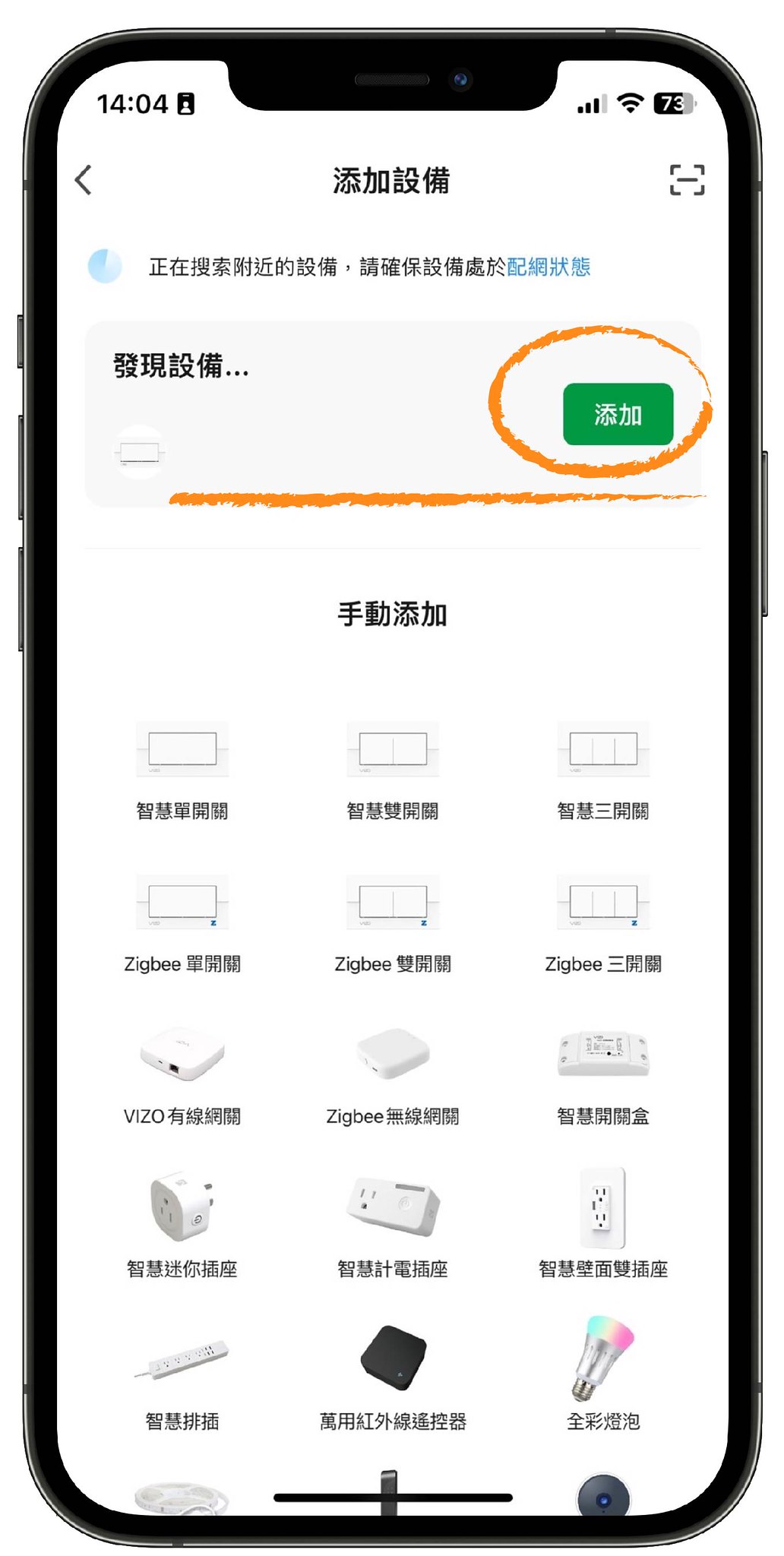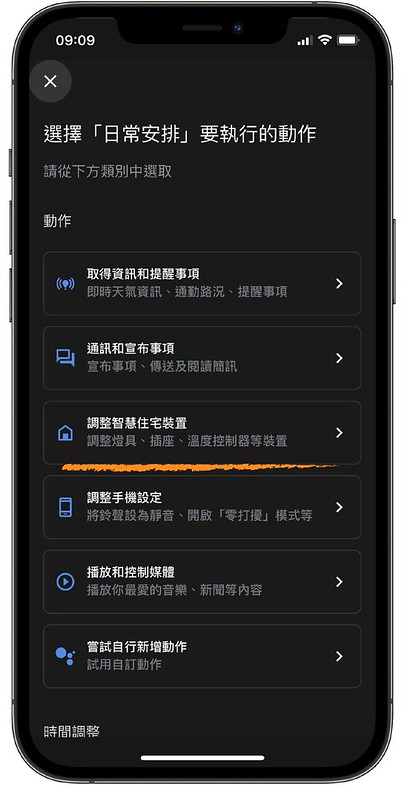夜晚時為你留了一盞燈
經過時為你照亮前方的路
大家最常看見的自動化連動,大多數都是人體感應器
像是….巷子裡的路燈,騎樓的照明
除了感應器外,還有其他延伸出來的用途嗎
以相同模式創造出更多不一樣的火花,打造成出更完美、更智能的智慧家庭
目錄
設定說明
自動化設定手機畫面僅供參考,以自己需求為主
例1: 進廚房的時候,要開燈
- 條件:選擇”設備狀態變化時“,人體感應器-偵測到有人移動
- 任務:選擇”操作設備“,排插的檯燈-開啟、迷你插座吊燈串-開啟

例2: 當太陽下山時,要開燈
- 條件:選擇”氣象變化時“,日落前15分鐘
- 任務:選擇”操作設備“,入口三開關的招牌燈-開啟

例3: 天氣太熱的時候,要開冷氣
- 條件:選擇”氣象變化時“,天氣溫度大於31度”)
- 任務:選擇”操作設備“,辦公室冷氣-開啟、溫度

例4: 當門口的開關開啟的時候,要直接執行我回家了的場景
- 條件:選擇”設備狀態變化時“,入口三開關的情境鍵-開啟
- 任務:選擇”選擇智能“→運行”一鍵執行“,我回來了-打勾
↓操作步驟教學示意圖,僅供參考,確切設定請依照您自身需求而定
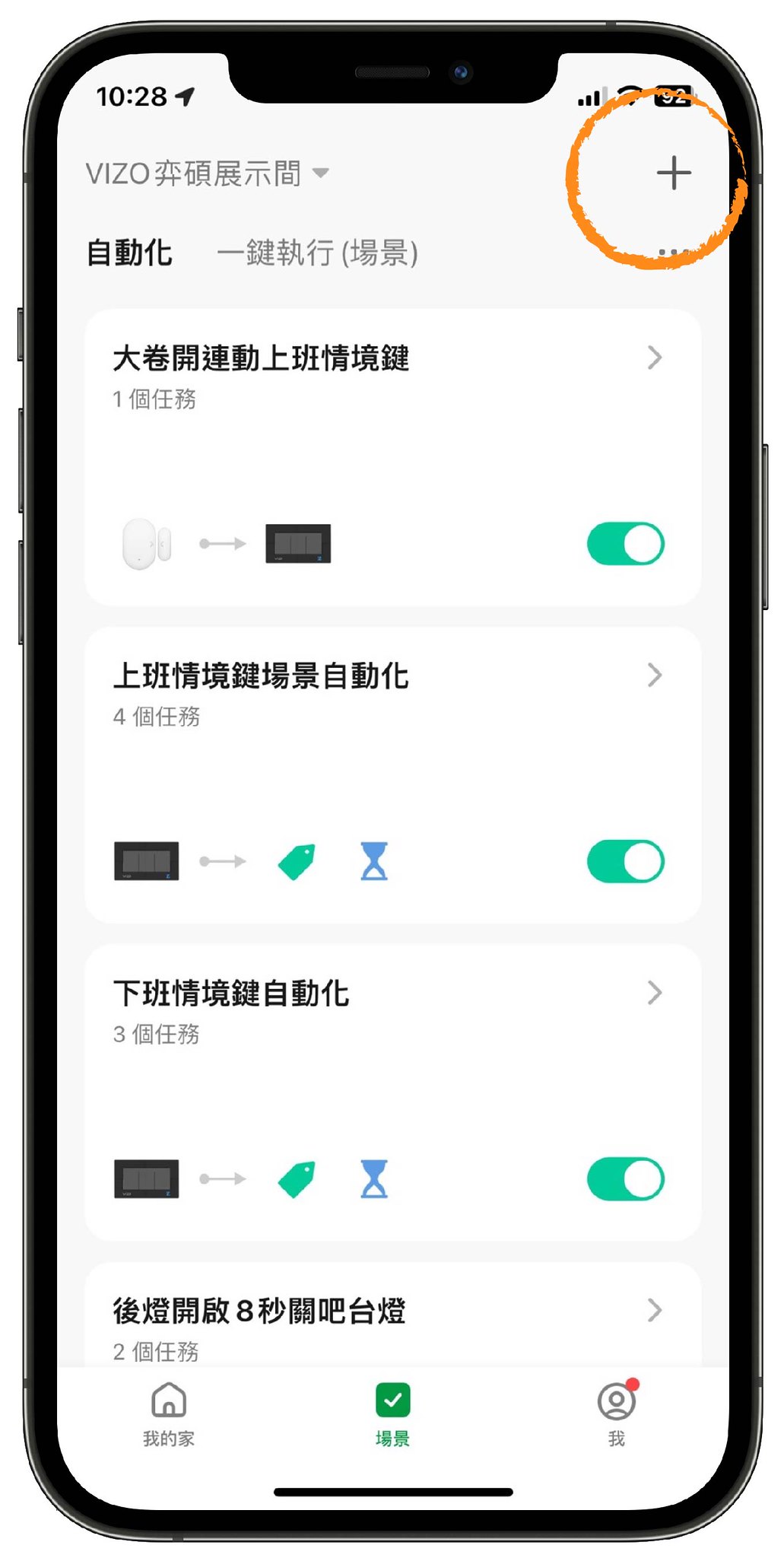
Step1. 進入弈碩智能APP後,下方選擇智能後,點選右上方的”+”

Step2. 點選”設備狀態變化時”

Step3. 選擇連動的按鍵

Step4. 選擇設備狀態

Step5. 選擇設備狀態

Step6. 點選下方”+”設定執行動作
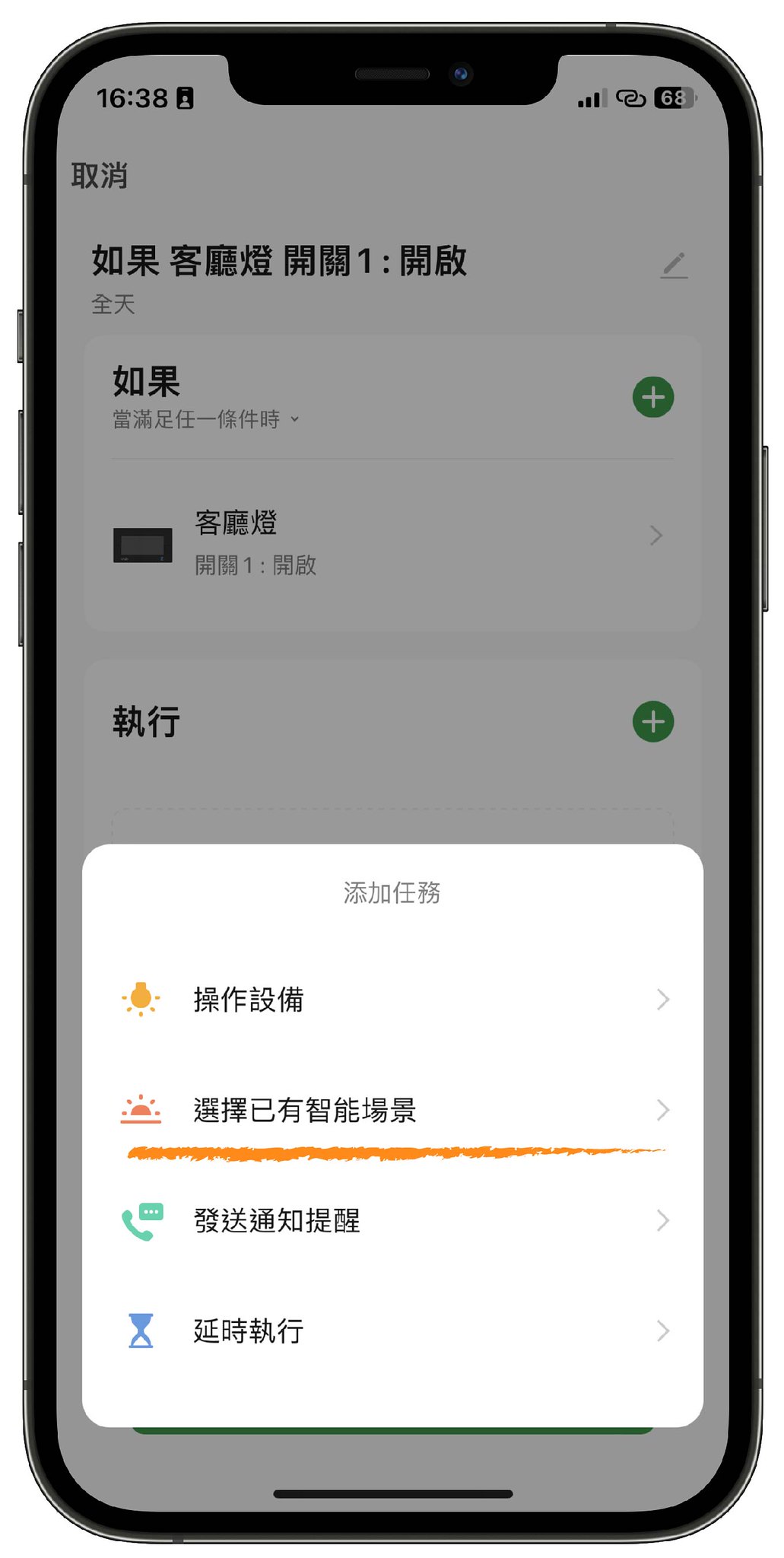
Step7. “選擇已有智能場景”
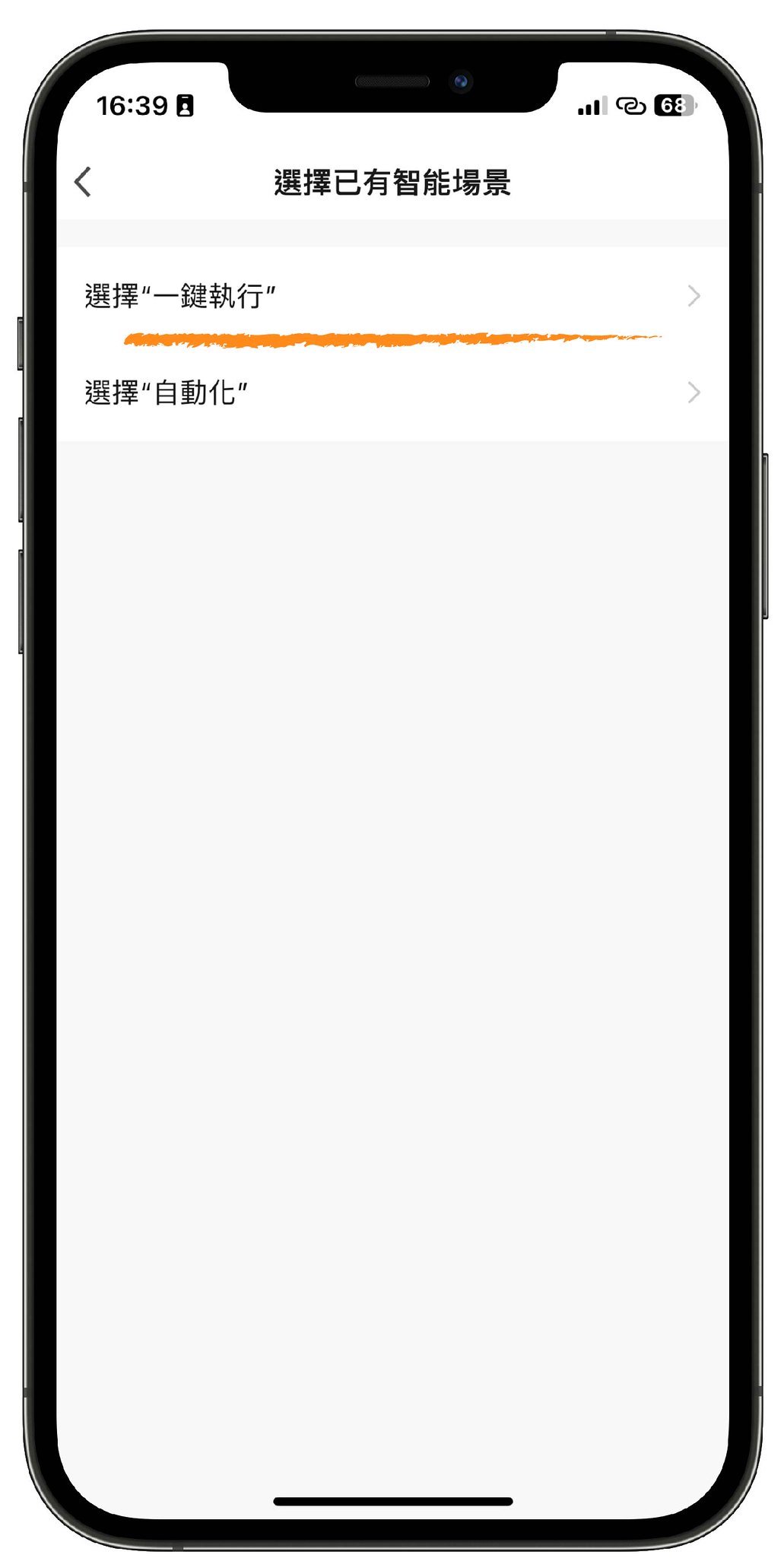
Step8. 選擇一鍵執行
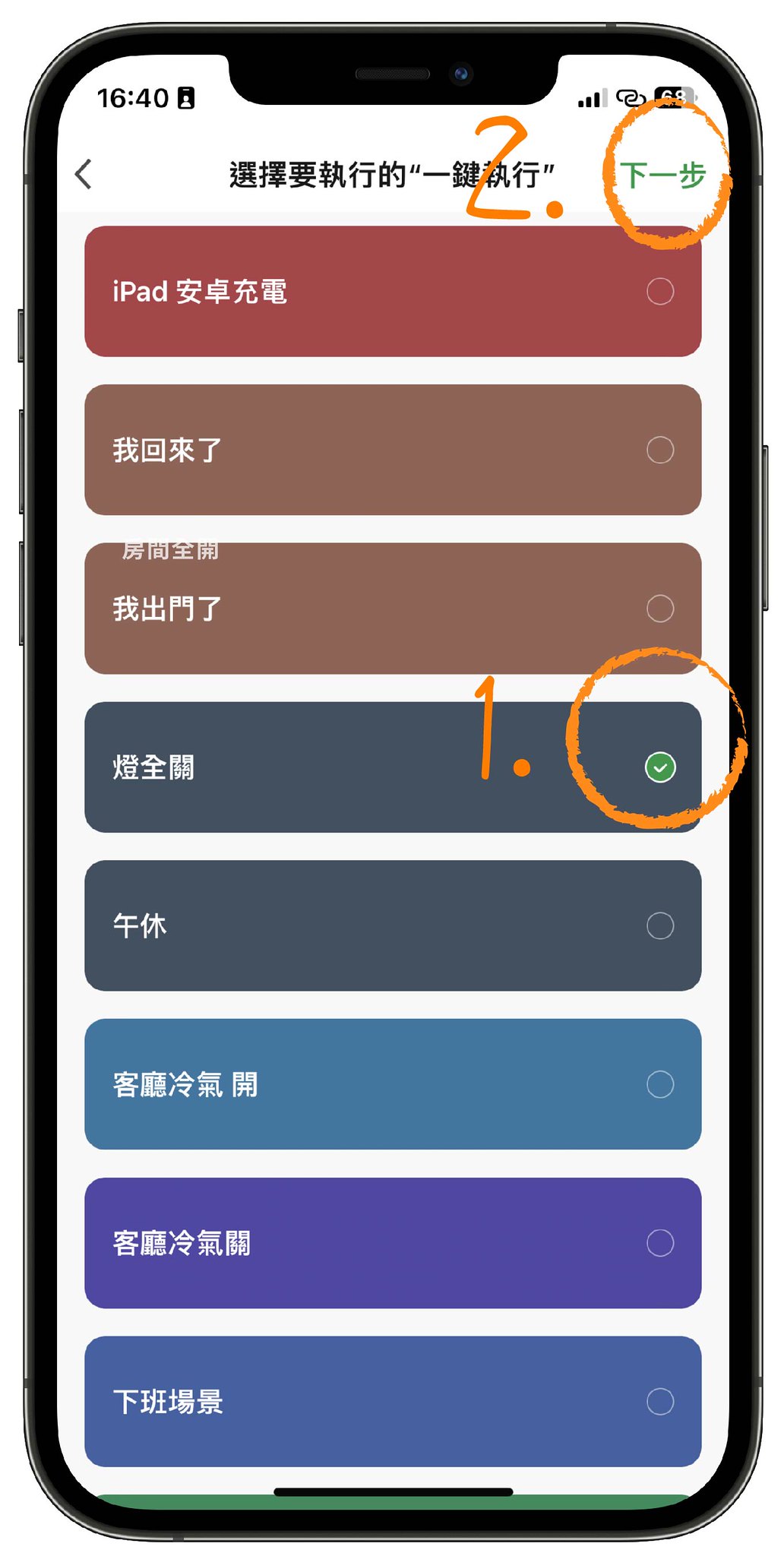
Step9. 選擇場景
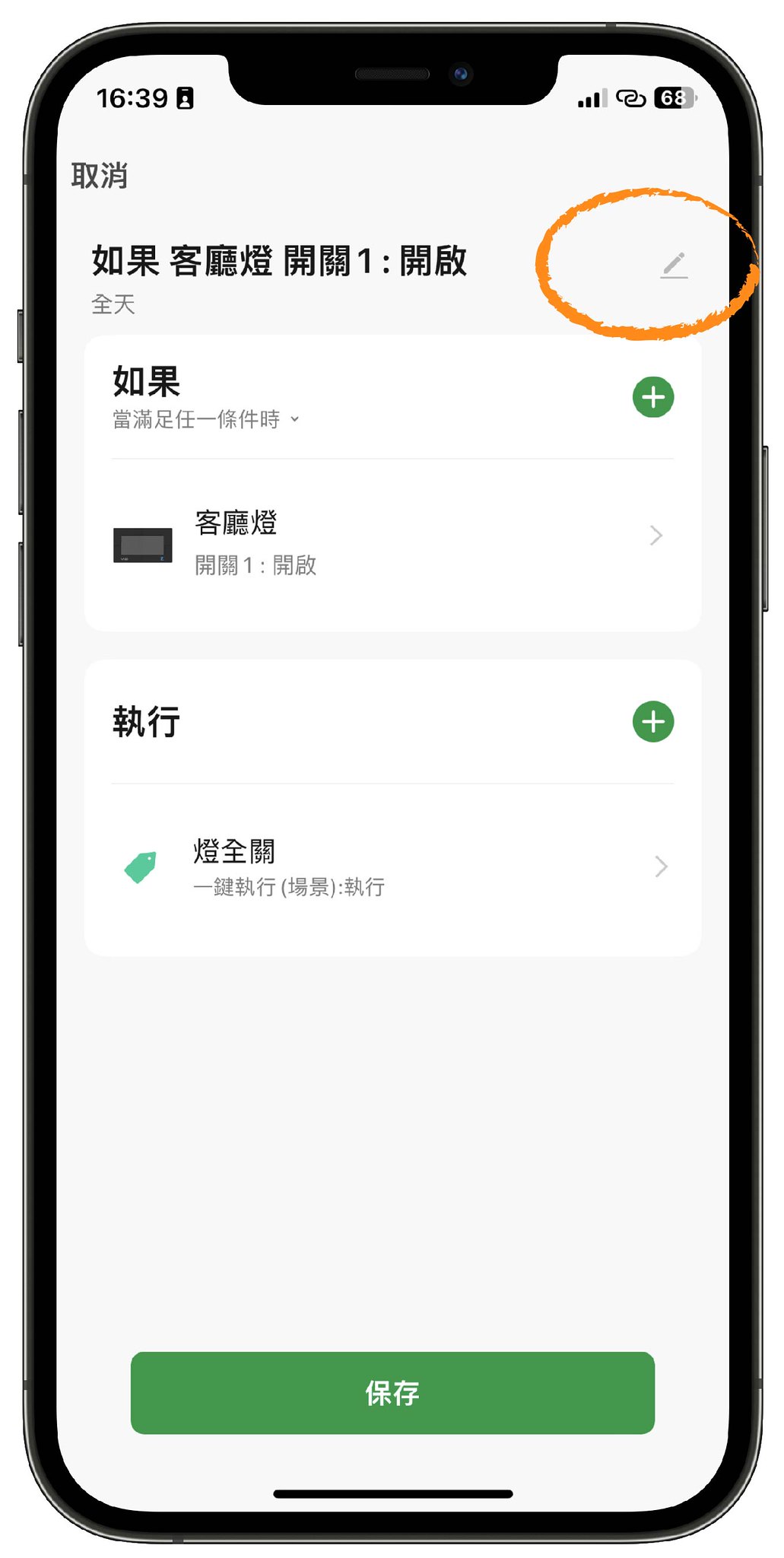
Step10. 點擊自動化名稱旁的小圖示進入編輯

Step11. 編輯名稱,設定執行的時段,設定好後保存
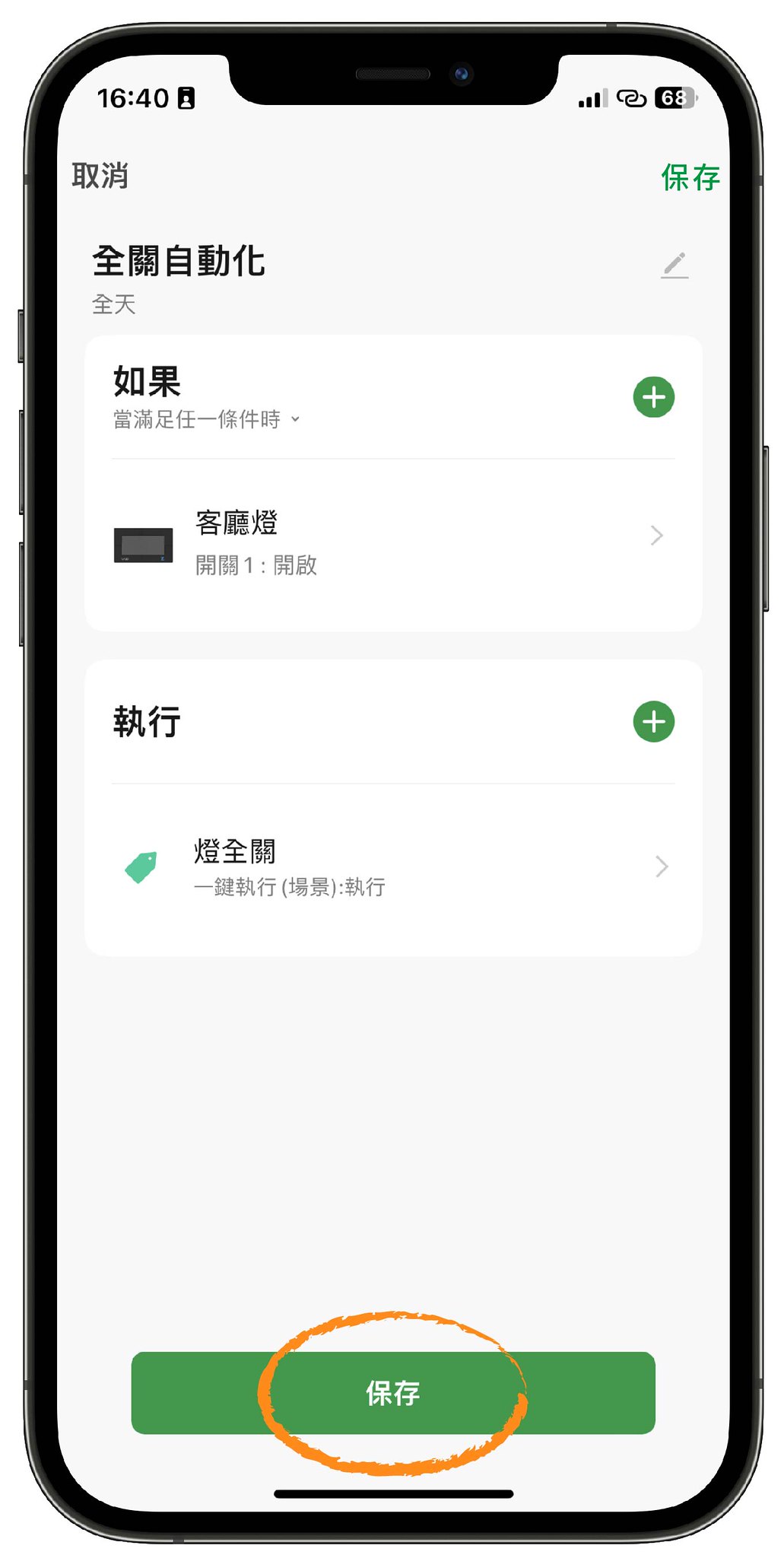
Step12. 確認沒問題後按保存

Step13. 點選馬上啟用

Step14. 完成後的樣子
Q : 但我希望這個按鍵只執行回來的場景,我怕按錯,我出門的場景想要另外設定其他開關按鍵,可是這樣的設定每次回來是不是都要先按開關”關閉”再按一次”打開”才能呢?
A : 嘿嘿~好問題!!往右邊看,讓小編來幫你吧!!!
- Step1. 回到剛剛自動化設定的執行欄點選”添加“
- Step2. 選擇”延時執行”,設定3秒保守估計
- Step3. 設定完後在任務欄點選”添加“,繼續選擇
- Step4. 選擇”操作設備“,點選剛剛設定的那個按鍵,狀態設定關閉

此例4正確完成圖↑
這樣在每次這個開關按了開啟之後,就像有人幫忙在你後面貼心的幫你關起來一樣,以後每當你要去按這個按鍵的時候,都一定是在關閉的狀態等著你來按喔~~
例5:當我離開廚房的時候,關閉電燈
前面例1設定了當有人經過的時候,打開部分燈具照明,那我離開時可以自己關燈嗎?
- 條件:選擇”設備狀態變化時“,人體感應器-沒有偵測到人經過
- 任務:選擇”操作設備“,排插的檯燈-關閉、迷你插座吊燈串-關閉

呈例5的狀況,條件的部分還有添加一個客廳燈,設定後會變成 :
情況1. 當我離開廚房的時候,沒有感應到人的時候就會自動關燈
情況2. 直接關閉客廳燈,就會直接把其他的電燈都一起關閉
變成兩種的關燈方式哦!!!
Q : 咦~~~但有時候我待在廚房,不是只是倒個水,或是洗個手,我可能會煮菜或是洗碗,會待比較久,那我不就要一直在感應器面前動來動去它才知道我在這裡嗎,會不會他以為我走了就把燈關掉了?
A : 會的喔,若是沒有在感應器面前動來動去,它就會以為你離開了,就把燈關掉囉!
不過呢,若是長時間要待在廚房,依我們平常生活使用習慣,會把主要的整個環境燈打開,那我們用這個來當作依據吧!!
回到剛剛的設定畫面
Step1.
條件標題下方點選
把”當滿足任一條件時”
改成”當滿足所有條件時”
像這樣的設定,以後都會是當這個客廳燈關閉而且人體感應器也沒有感應到有人移動的時候,才會執行把電燈關閉的動作
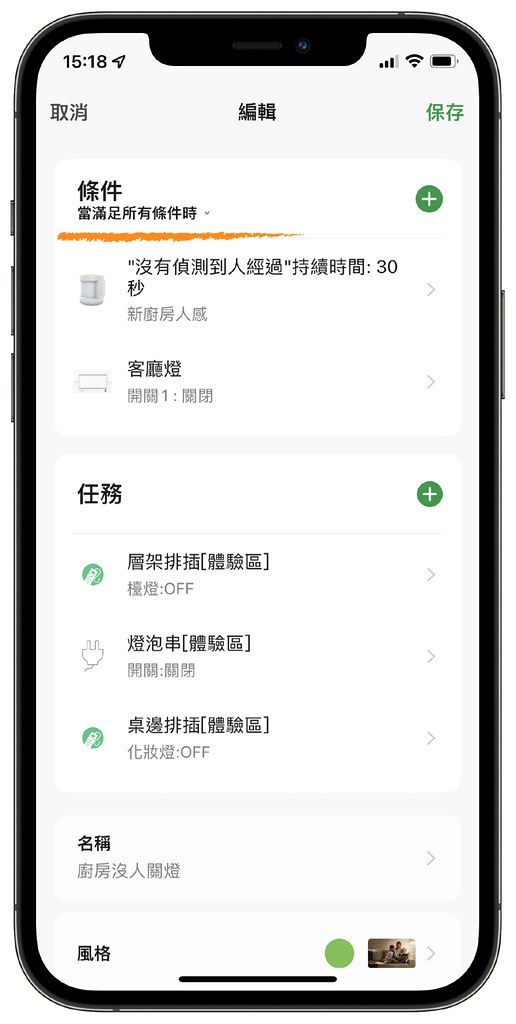
編輯自動化設定

刪除自動化